Pesanan Pembelian
Pesanan Pembelian digunakan untuk menambah, menampilkan data pesanan pembelian, mengubah dan menghapus transaksi pesanan pembelian.
Berikut adalah cara untuk melihat Pesanan Pembelian :
- Klik Menu "Pembelian" --> "Pesanan Pembelian",
- Akan tampil halaman daftar pesanan pembelian seperti gambar dibawah ini.
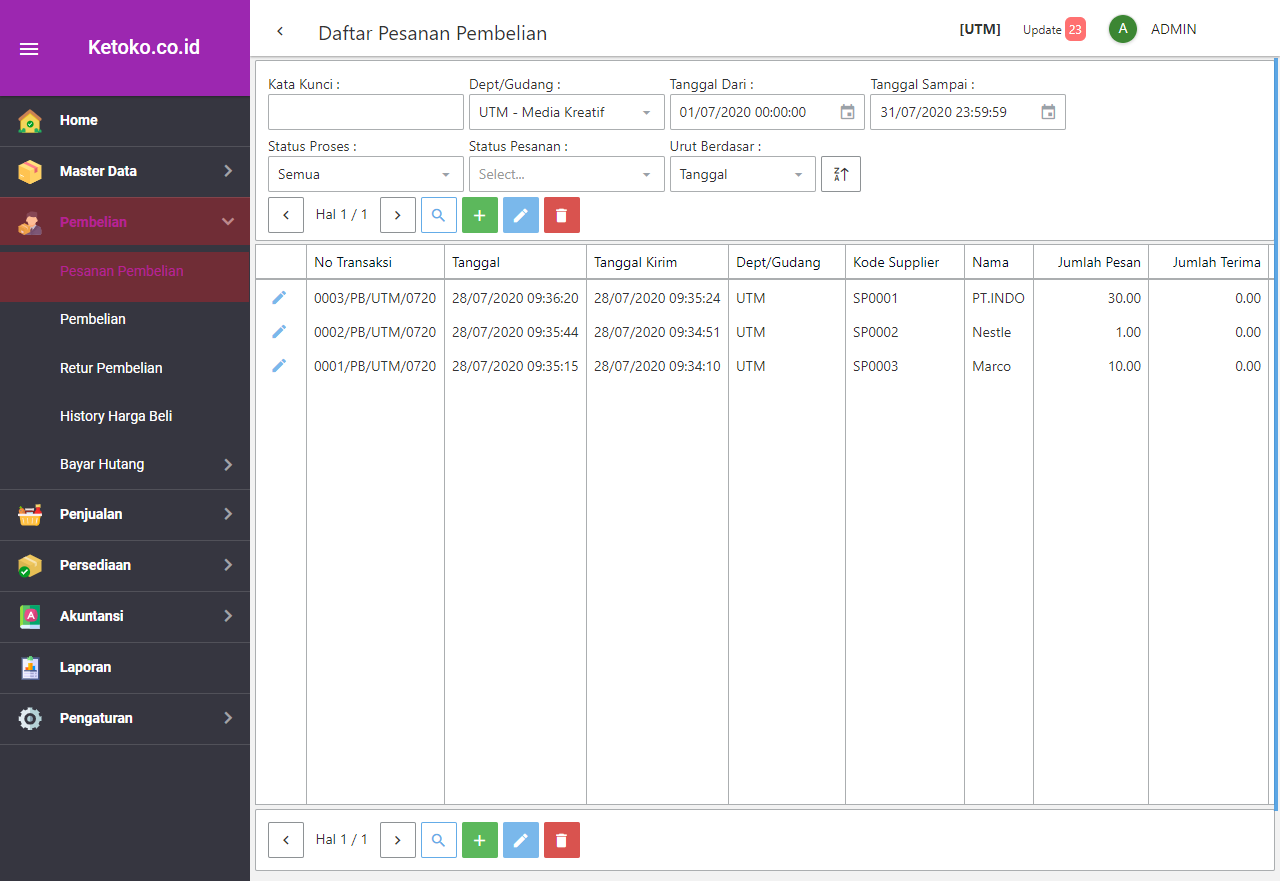
Menambah daftar pesanan pembelian :
- Klik tombol "Tambah "
 Untuk menambah pesanan pembelian Item,
Untuk menambah pesanan pembelian Item,
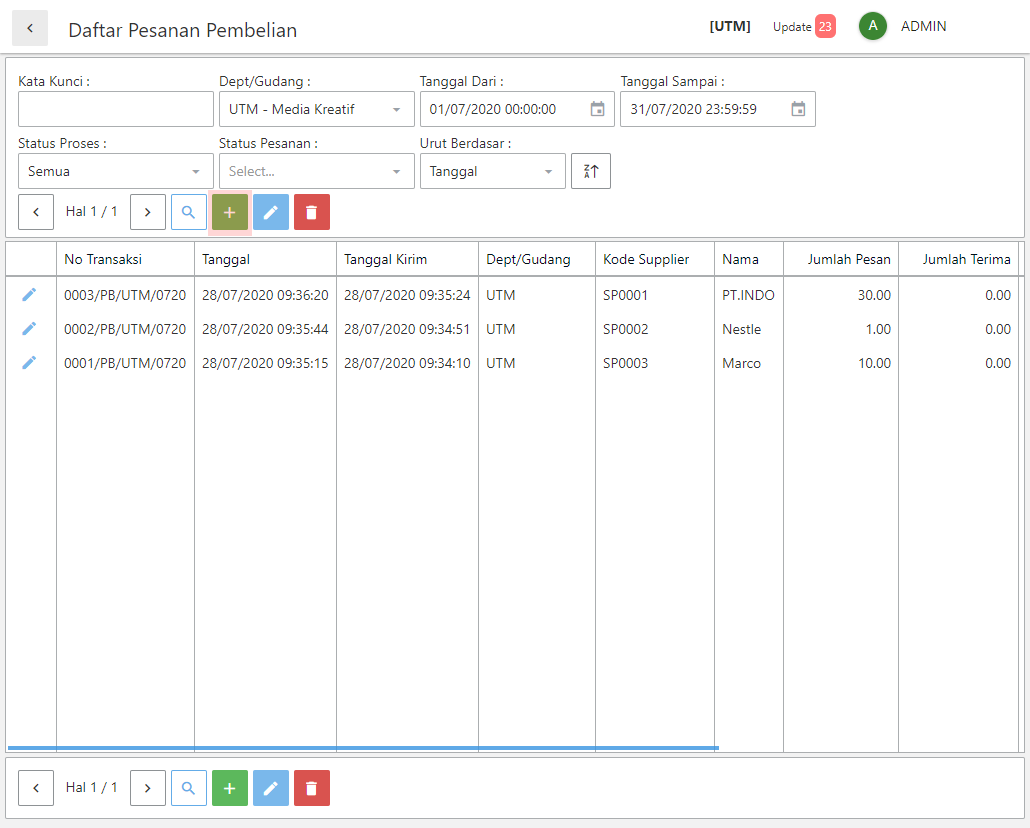
- Mulai masukkan informasi daftar pesanan pembelian dengan cara klik tombol "Tambah Item" untuk memilih item yang akan dimasukkan,
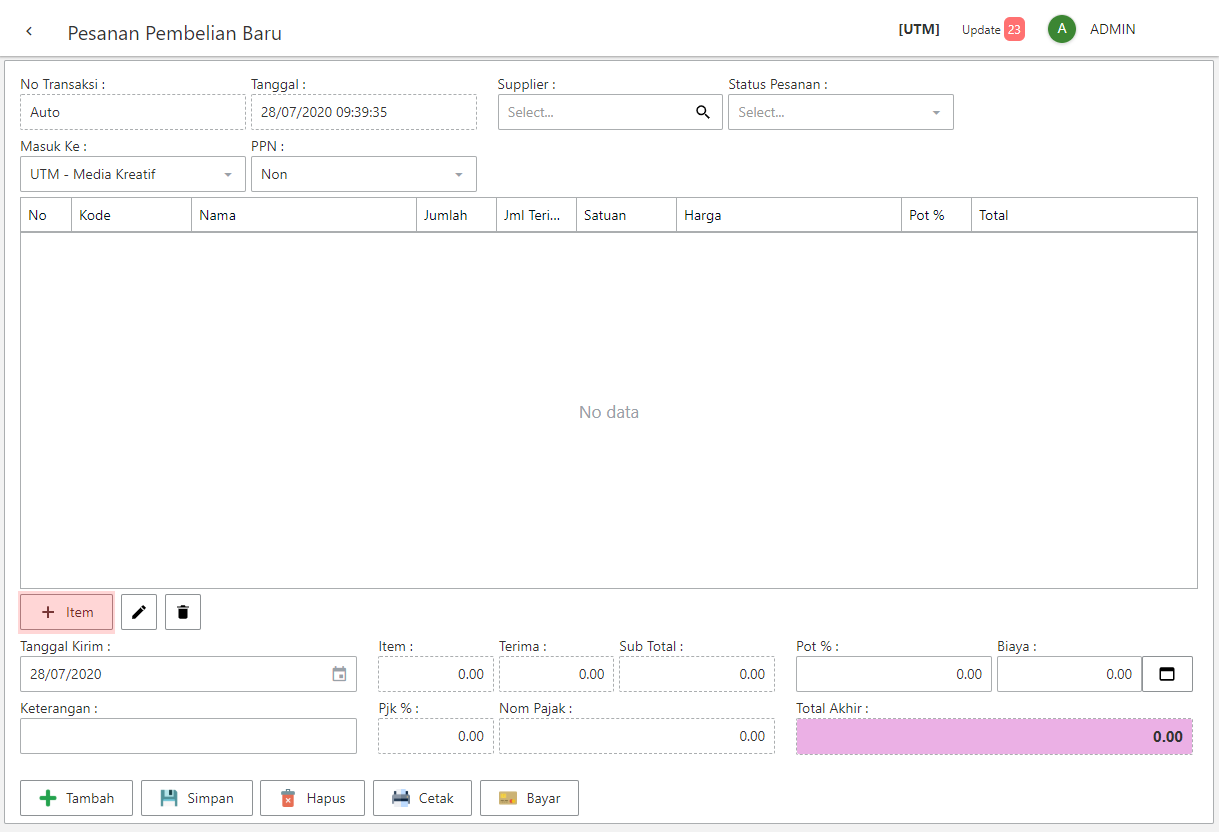
- Pilih dan klik data yang akan dimasukan kedalam panel daftar pesanan,
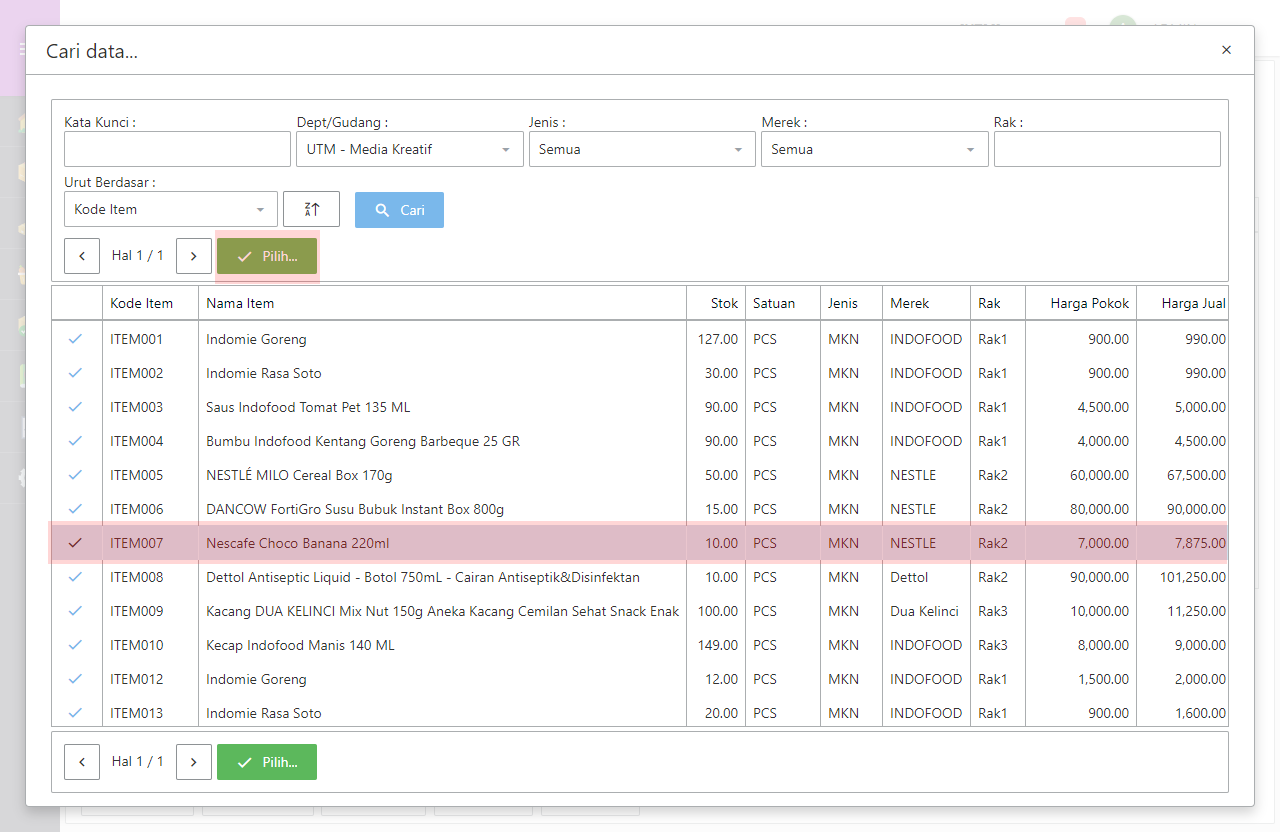
- Maka akan muncul tampilan seperti gambar dibawah ini,
- Inputkan jumlah Item yang di pesan dan juga supplier nya,
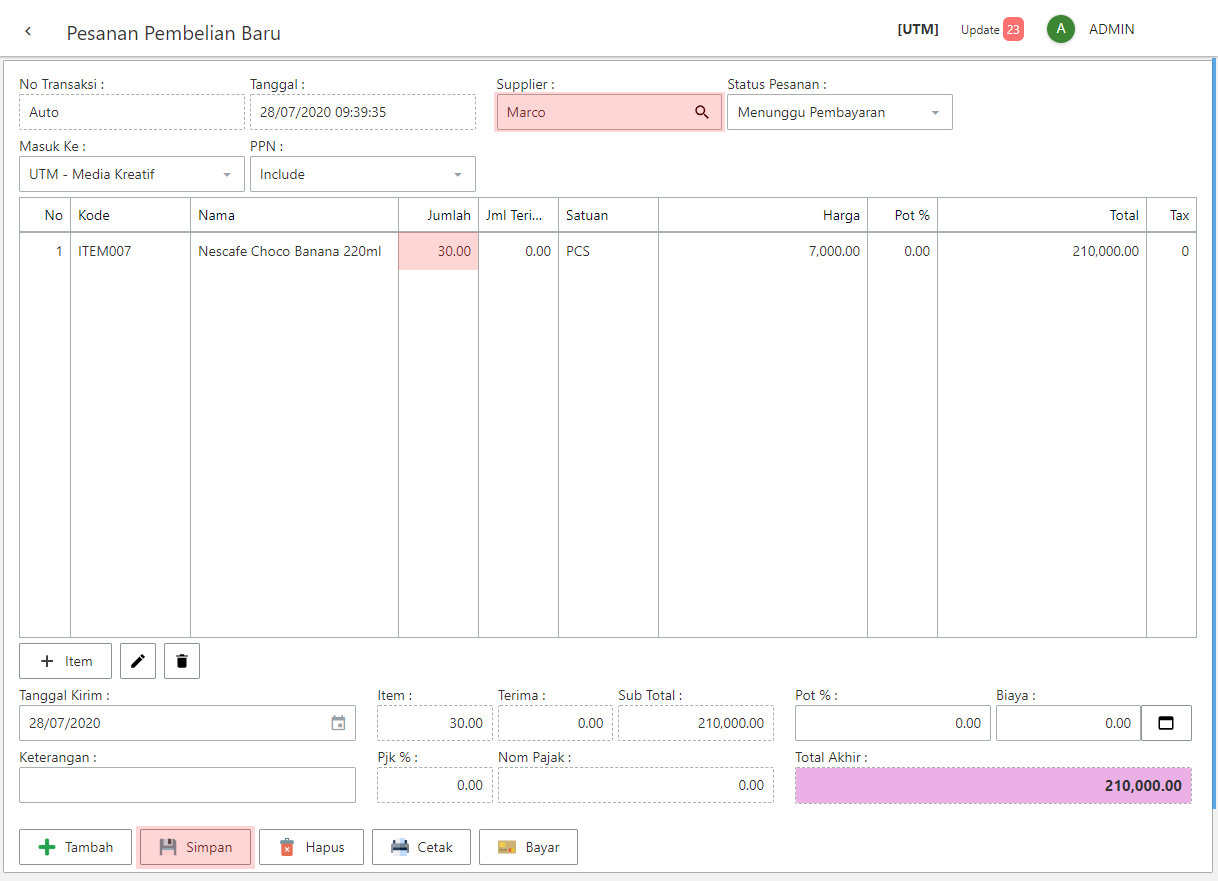
- Setelah itu klik tombol "Simpan" untuk menyimpan data.
Keterangan :
- Pajak : Berupa Pilihan Non, Include, Exclude.
Non = Supplier tidak menerapkan pajak.
Include = Supplier menerapkan pajak pada barang tetapi barang tersebut sudah termasuk pajak.
Exclude = Supplier menerapkan pajak pada barang tetapi barang belum termasuk pajak. Pajak ditambah pada total akhir semua barang.
PPN dan nilai Pajak dapat dibuat secara default jika disetting pada master data supplier. - Potongan (%) : Akan dikenakan Sama rata pada tiap item yang dipesan.
- Titip/DP : Adalah Jumlah uang Titipan atau DP (Down Payment) untuk pesanan kepada Supplier.
Mengubah data pada daftar pesanan pembelian :
- Pilih salah satu data dari daftar pesanan,
- Klik tombol "Edit" ,

- Lakukan perubahan data,
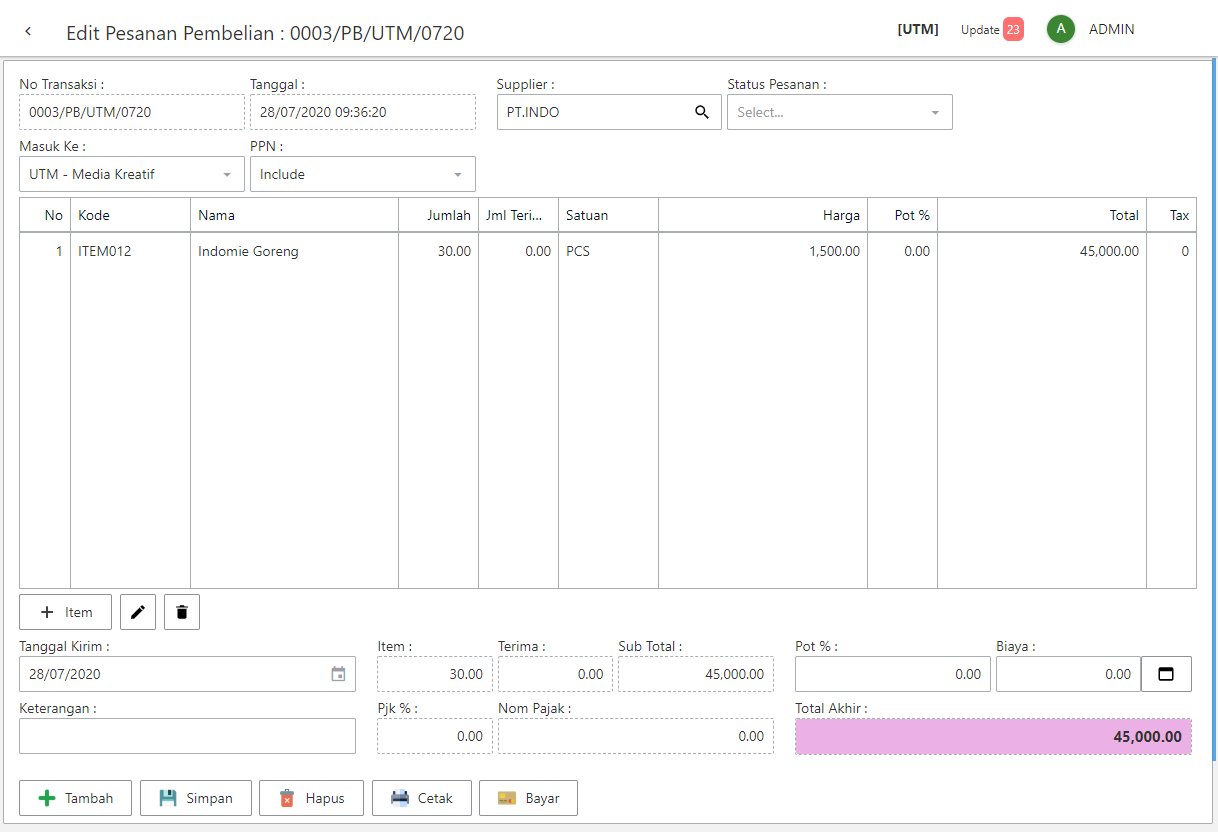
- Klik tombol "<" untuk Kembali Ke Dafta Pesanan Pembelian,
- Klik tombol "Simpan" untuk menyimpan perubahan.
Menghapus data dari daftar pesanan pembelian :
- Pilih salah satu data dari daftar pesanan,
- Klik tombol "Hapus"
 ,
,
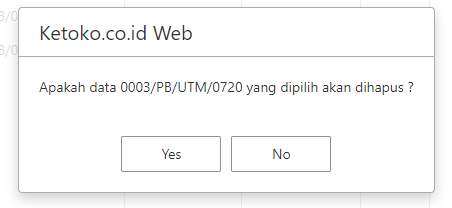
- Klik tombol "No" untuk membatalkan penghapusan data,
- Klik tombol "Yes" untuk melanjutkan proses hapus data,
- Selesai.